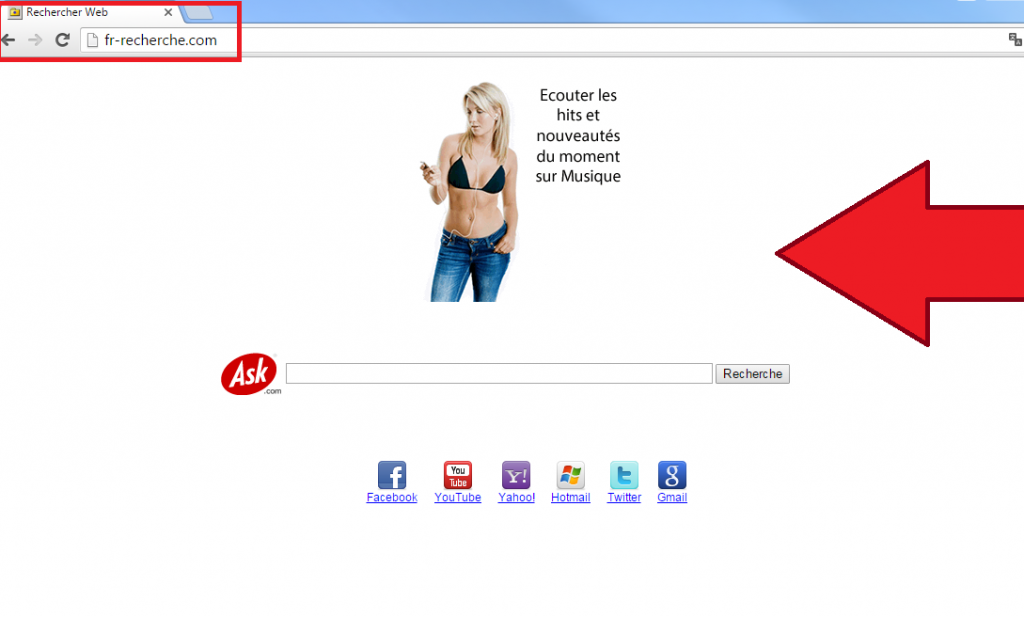Instruktioner på Fr-recherche.com borttagning (ta bort Fr-recherche.com)
Fr-recherche.com är en webbläsare kapare som riktar sig mot användare som bor i Frankrike. Kaparen är kompatibel med alla populära webbläsare inklusive Mozilla Firefox, Google Chrome, Internet Explorer och Safari. Det kan ändra dina inställningar utan ditt godkännande. Det huvudsakliga syftet med den så kallade sökmotorn är att främja sin sponsor webbplatser.
Kapare resor medföljer gratis tredjeparts program och användare installera vanligtvis den av en slump. Det finns inget fördelaktigt om ansökan, varför vi rekommenderar att du avslutar Fr-recherche.com utan att tveka.
 hur fungerar Fr-recherche.com?
hur fungerar Fr-recherche.com?
Kaparen förändrar din hem sida, ny flik och standardsökleverantör så snart det går in i ditt system. Den ersätter dessa inställningar med Fr-recherche.com, som innehåller en falsk annons, en sökruta och sådan snabb tillgång knappar som Facebook, YouTube, Yahoo, Hotmail, Twitter och Gmail. Falska annonsen visas högst upp på sidan och kan komma att ändras från tid till annan. Om du har en anti-malware verktyg installerat, kan denna annons blockeras av den. Sökrutan som kan du använda, om du vill, kommer att omdirigera dig till fr.ask.com. De resultat som visar det du kommer att innehålla sponsrade länkar. Dessutom de syftar till franska användare, så om du inte talar språket, kommer de att helt värdelös till dig.
Andra symptom på kaparen har att göra med fördelningen av kommersiell data. Kaparen kommer att infoga olika kuponger, pop-ups, banners och andra annonser i alla webbplatser som du öppnar. Det kommer också omdirigera dig till dess sponsor platser mitt i din surfing. Dessa verksamheter kommer inte bara sakta ner din surfning, men även utsätta dig för osäkert innehåll. Om du klickar på otillförlitliga annonser, riskerar du smittar din dator med malware eller faller för en annan bluff. Vi föreslår att du undviker att klicka på alla annonser tills du avinstallera Fr-recherche.com för gott.
Hur tar man bort Fr-recherche.com?
Lyckligtvis, det är inte så svårt att ta bort Fr-recherche.com. Du kan göra det manuellt eller automatiskt. Om du väljer manuell Fr-recherche.com flyttande valen, måste du avinstallera den kapare relaterade program och sedan återställa din webbläsare inställningar. Manuellt borttagande guide nedan artikeln kan hjälpa dig med dessa uppgifter. Alternativt kan du hämta och genomföra den anti-malware verktyget från vår sida. Det kommer att upptäcka alla potentiella hot på datorn och ta bort Fr-recherche.com med dem. Förutom att hjälpa dig med automatisk Fr-recherche.com borttagning, förblir verktyget också användbara i framtiden. Det kommer att skydda din dator från andra Internet-baserade infektioner kan uppstå medan du surfar på webben.
Offers
Hämta borttagningsverktygetto scan for Fr-recherche.comUse our recommended removal tool to scan for Fr-recherche.com. Trial version of provides detection of computer threats like Fr-recherche.com and assists in its removal for FREE. You can delete detected registry entries, files and processes yourself or purchase a full version.
More information about SpyWarrior and Uninstall Instructions. Please review SpyWarrior EULA and Privacy Policy. SpyWarrior scanner is free. If it detects a malware, purchase its full version to remove it.

WiperSoft uppgifter WiperSoft är ett säkerhetsverktyg som ger realtid säkerhet från potentiella hot. Numera många användare tenderar att ladda ner gratis programvara från Internet men vad de i ...
Hämta|mer


Är MacKeeper ett virus?MacKeeper är inte ett virus, inte heller är det en bluff. Medan det finns olika åsikter om programmet på Internet, många av de människor som så notoriskt hatar programme ...
Hämta|mer


Även skaparna av MalwareBytes anti-malware inte har varit i den här branschen under lång tid, gör de för det med deras entusiastiska strategi. Statistik från sådana webbplatser som CNET visar a ...
Hämta|mer
Quick Menu
steg 1. Avinstallera Fr-recherche.com och relaterade program.
Ta bort Fr-recherche.com från Windows 8
Högerklicka på din start-meny och välj Alla program. Klicka på Kontrolpanel och gå sedan vidare till Avinstallera ett program. Navigera till det program du vill ta bort, högerklicka på programikonen och välj Avinstallera.


Avinstallera Fr-recherche.com från Windows 7
Klicka på Start → Control Panel → Programs and Features → Uninstall a program.


Radera Fr-recherche.com från Windows XP
Klicka på Start → Settings → Control Panel. Locate and click → Add or Remove Programs.


Ta bort Fr-recherche.com från Mac OS X
Klicka på Go-knappen längst upp till vänster på skärmen och utvalda program. Välj program-mappen och leta efter Fr-recherche.com eller annat misstänkta program. Nu Högerklicka på varje av sådana transaktioner och välj Flytta till papperskorgen, sedan höger klicka på ikonen papperskorgen och välj Töm papperskorgen.


steg 2. Ta bort Fr-recherche.com från din webbläsare
Avsluta oönskade tilläggen från Internet Explorer
- Öppna IE, tryck samtidigt på Alt+T och välj Hantera tillägg.


- Välj Verktygsfält och tillägg (finns i menyn till vänster).


- Inaktivera det oönskade programmet och välj sedan sökleverantörer. Lägg till en ny sökleverantör och Radera den oönskade leverantören. Klicka på Stäng. Tryck samtidigt på Alt+T och välj Internet-alternativ. Klicka på fliken Allmänt, ändra/ta bort oönskad hemsida och klicka på OK.
Ändra Internet Explorer hemsida om det ändrades av virus:
- Tryck samtidigt på Alt+T och välj Internet-alternativ.


- Klicka på fliken Allmänt, ändra/ta bort oönskad hemsida och klicka på OK.


Återställa din webbläsare
- Tryck på Alt+T. Välj Internet-alternativ.


- Öppna fliken Avancerat. Klicka på Starta om.


- Markera rutan.


- Klicka på Återställ och klicka sedan på Stäng.


- Om du inte kan återställa din webbläsare, anställa en välrenommerade anti-malware och genomsöker hela din dator med den.
Ta bort Fr-recherche.com från Google Chrome
- Öppna upp Chrome och tryck samtidigt på Alt+F och välj Inställningar.


- Klicka på Tillägg.


- Navigera till den oönskade pluginprogrammet, klicka på papperskorgen och välj Ta bort.


- Om du är osäker på vilka tillägg som ska bort, kan du inaktivera dem tillfälligt.


Återställ Google Chrome hemsida och standard sökmotor om det var kapare av virus
- Öppna upp Chrome och tryck samtidigt på Alt+F och välj Inställningar.


- Under Starta upp markera Öppna en specifik sida eller en uppsättning sidor och klicka på Ställ in sida.


- Hitta URL-adressen för det oönskade sökvertyget, ändra/radera och klicka på OK.


- Gå in under Sök och klicka på Hantera sökmotor. Välj (eller lag till eller avmarkera) en ny sökmotor som standard och klicka på Ange som standard. Hitta webbadressen till sökverktyget som du vill ta bort och klicka på X. Klicka på Klar.




Återställa din webbläsare
- Om webbläsaren fortfarande inte fungerar som du vill, kan du återställa dess inställningar.
- Tryck på Alt+F.


- Tryck på Reset-knappen i slutet av sidan.


- Tryck på Reset-knappen en gång till i bekräftelserutan.


- Om du inte kan återställa inställningarna, köpa en legitim anti-malware och skanna din dator.
Ta bort Fr-recherche.com från Mozilla Firefox
- Tryck samtidigt på Ctrl+Shift+A för att öppna upp Hantera tillägg i ett nytt fönster.


- Klicka på Tillägg, hitta den oönskade sökleverantören och klicka på Radera eller Inaktivera.


Ändra Mozilla Firefox hemsida om det ändrades av virus:
- Öppna Firefox, tryck samtidigt på Alt+T och välj Alternativ.


- Klicka på fliken Allmänt, ändra/ta bort hemsidan och klicka sedan på OK. Gå nu till Firefox sökmotor längst upp till höger på sidan. Klicka på ikonen sökleverantör och välj Hantera sökmotorer. Ta bort den oönskade sökleverantör och välj/lägga till en ny.


- Tryck på OK för att spara ändringarna.
Återställa din webbläsare
- Tryck på Alt+H.


- Klicka på Felsökinformation.


- Klicka på Återställ Firefox


- Återställ Firefox. Klicka på Avsluta.


- Om det inte går att återställa Mozilla Firefox, skanna hela datorn med en pålitlig anti-malware.
Avinstallera Fr-recherche.com från Safari (Mac OS X)
- Öppna menyn.
- Välj inställningar.


- Gå till fliken tillägg.


- Knacka på knappen avinstallera bredvid oönskade Fr-recherche.com och bli av med alla de andra okända posterna också. Om du är osäker på om tillägget är tillförlitlig eller inte, helt enkelt avmarkera kryssrutan Aktivera för att inaktivera det tillfälligt.
- Starta om Safari.
Återställa din webbläsare
- Knacka på menyikonen och välj Återställ Safari.


- Välj de alternativ som du vill att reset (ofta alla av dem är förvald) och tryck på Reset.


- Om du inte kan återställa webbläsaren, skanna hela datorn med en äkta malware borttagning programvara.
Site Disclaimer
2-remove-virus.com is not sponsored, owned, affiliated, or linked to malware developers or distributors that are referenced in this article. The article does not promote or endorse any type of malware. We aim at providing useful information that will help computer users to detect and eliminate the unwanted malicious programs from their computers. This can be done manually by following the instructions presented in the article or automatically by implementing the suggested anti-malware tools.
The article is only meant to be used for educational purposes. If you follow the instructions given in the article, you agree to be contracted by the disclaimer. We do not guarantee that the artcile will present you with a solution that removes the malign threats completely. Malware changes constantly, which is why, in some cases, it may be difficult to clean the computer fully by using only the manual removal instructions.